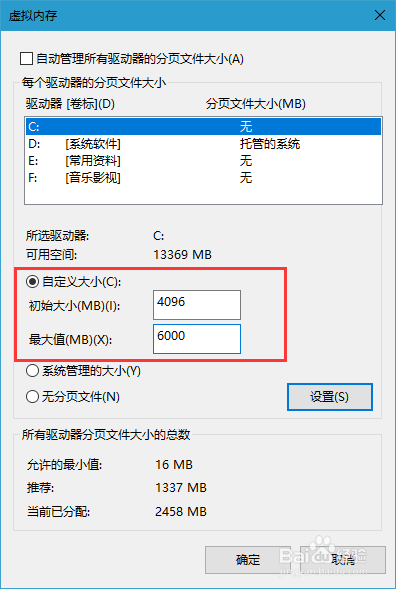1、在win10桌面右键点击“此电脑”并选择“属性”进入;继续点击“高级系统设置”进入;
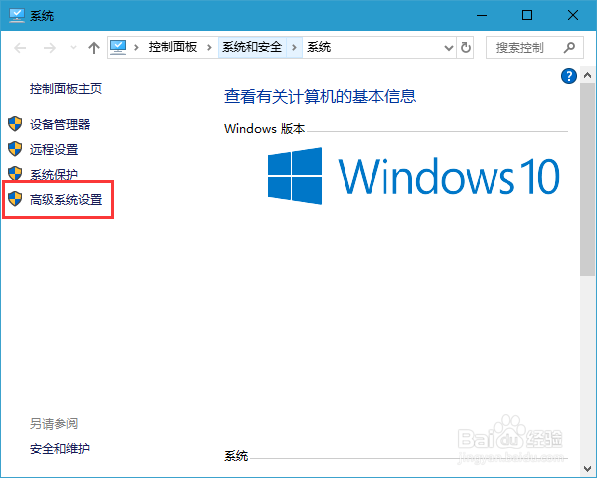
2、在“高级”下选择“性能”中的“设置”进入,如图所示:
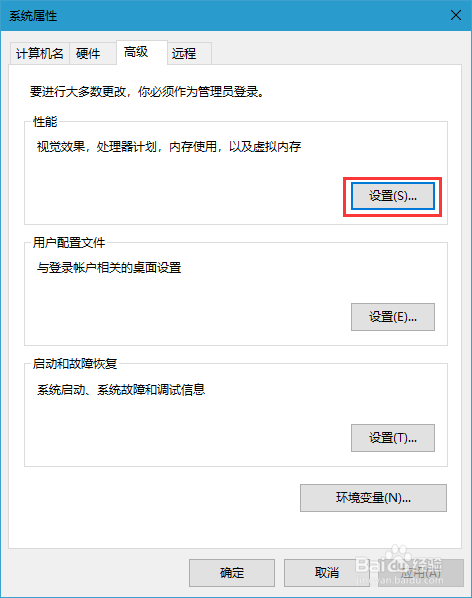
3、在“高级”中点击“虚拟内存”下的“更改”进入;
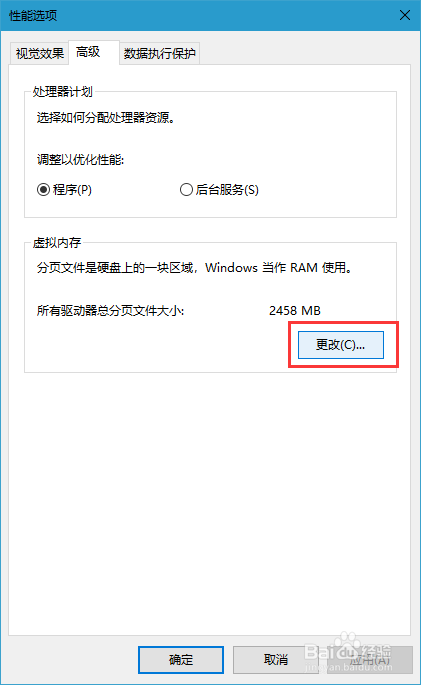
4、取消勾选“自动管理所有驱动器的分页文件大小”复选框,如图所示。
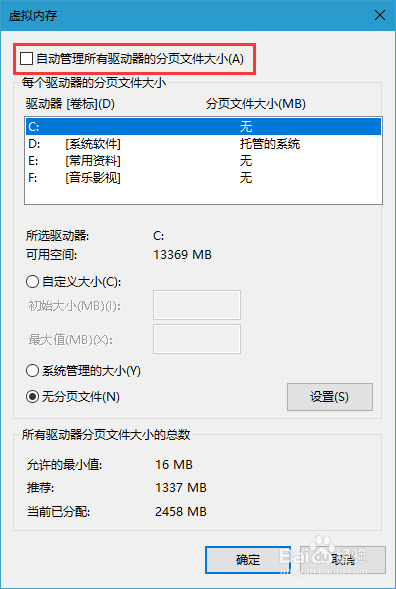
5、选择自定义大小,最小值为内存大小两倍,最大值自定。最后重启电脑即可。
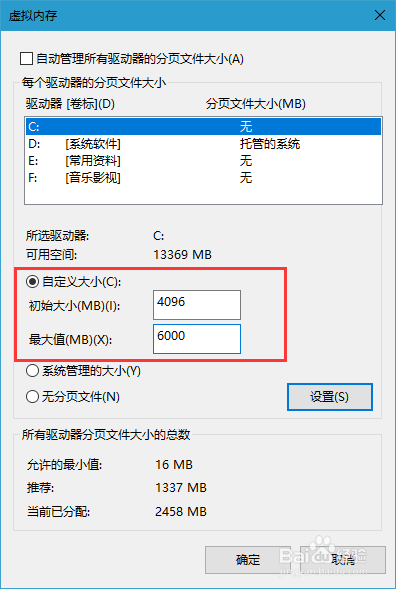
1、在win10桌面右键点击“此电脑”并选择“属性”进入;继续点击“高级系统设置”进入;
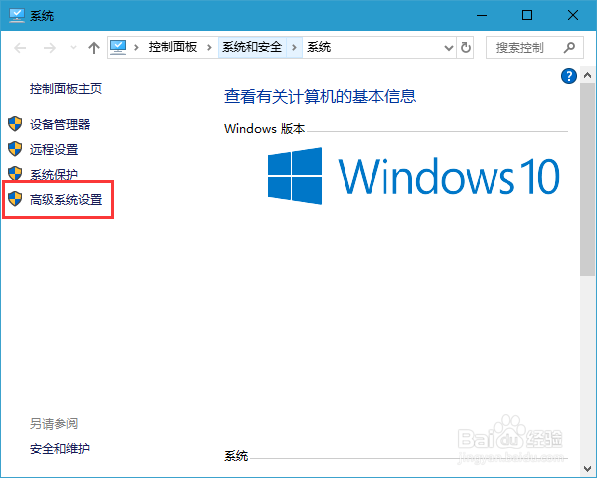
2、在“高级”下选择“性能”中的“设置”进入,如图所示:
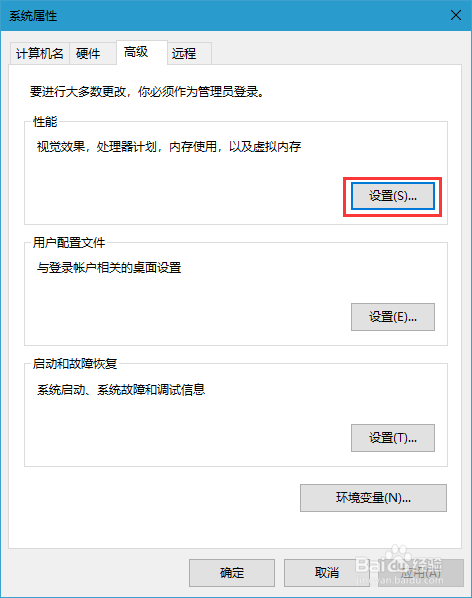
3、在“高级”中点击“虚拟内存”下的“更改”进入;
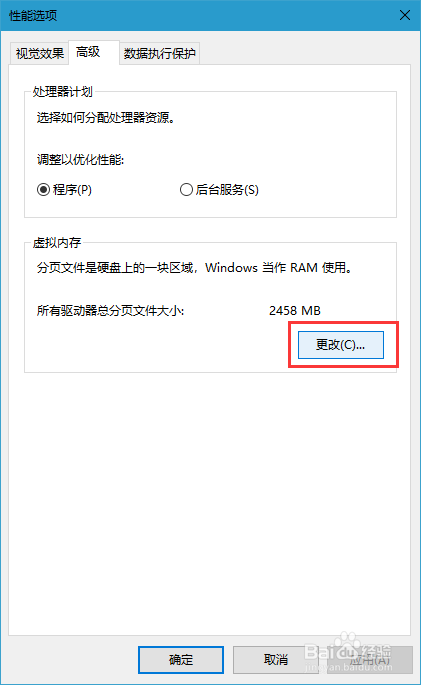
4、取消勾选“自动管理所有驱动器的分页文件大小”复选框,如图所示。
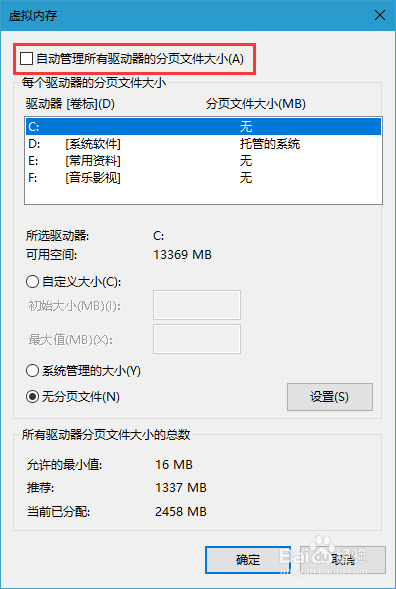
5、选择自定义大小,最小值为内存大小两倍,最大值自定。最后重启电脑即可。